首页
Win7虚拟机连不上网怎么办?虚拟机Win7无法上网的解决方法
Win7虚拟机连不上网怎么办?虚拟机Win7无法上网的解决方法
2021-12-03 16:17:24
来源:互联网
作者:admin
虚拟机是一些用户经常使用的软件,使用了虚拟机之后您就可以在自己的电脑中随意安装不同类型的系统,然后使用了。使用虚拟机就相当于在使用不同系统的电脑,当然也需要联网,所以安装了虚拟机中的系统之后还需要手动设置来联网。
具体步骤:
1、在本地电脑(不是虚拟机)上按下Win+R打开运行,输入services.msc按回车,将VMware DHCP Service和VMware NAT Service服务设置为自动启动,并开启服务。
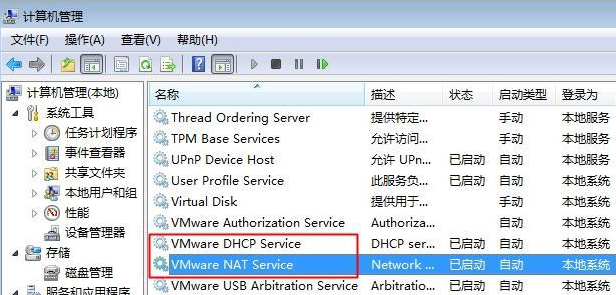
2、选择虚拟机系统,点击菜单栏“虚拟机”,选择“设置”。
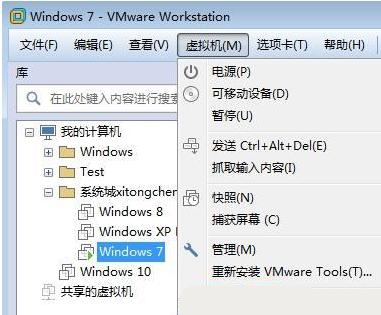
3、点击网络适配器,选择“NAT模式:用于共享主机的IP地址”,确定,最后我们就能发现网络图标红叉消失,可以连接上网了。
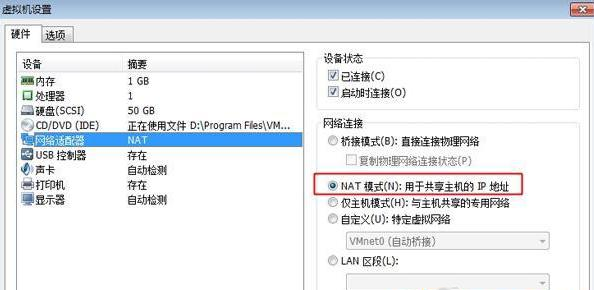
相关文章
- 安装win7系统磁盘分区必须为?win7系统磁盘如何分区? 01-21
- win7文件夹查看选项在哪?win7文件夹查看选项打开方法 01-19
- win7电脑颜色不正常怎么调?win7电脑颜色不正常调节方法 01-18
- 安装win7后鼠标动不了怎么办? 重装win7后usb全部失灵解决方法 12-20
- 微软win7专业版如何安装?微软win7专业版下载安装教程 12-15
- win7一关机就自动重启?win7关机后自动开机的解决办法 12-14
精品游戏
换一批
